LINEトークの文字が小さい?大きい?フォントサイズを変更する方法
- 2017/2/27
- LINE
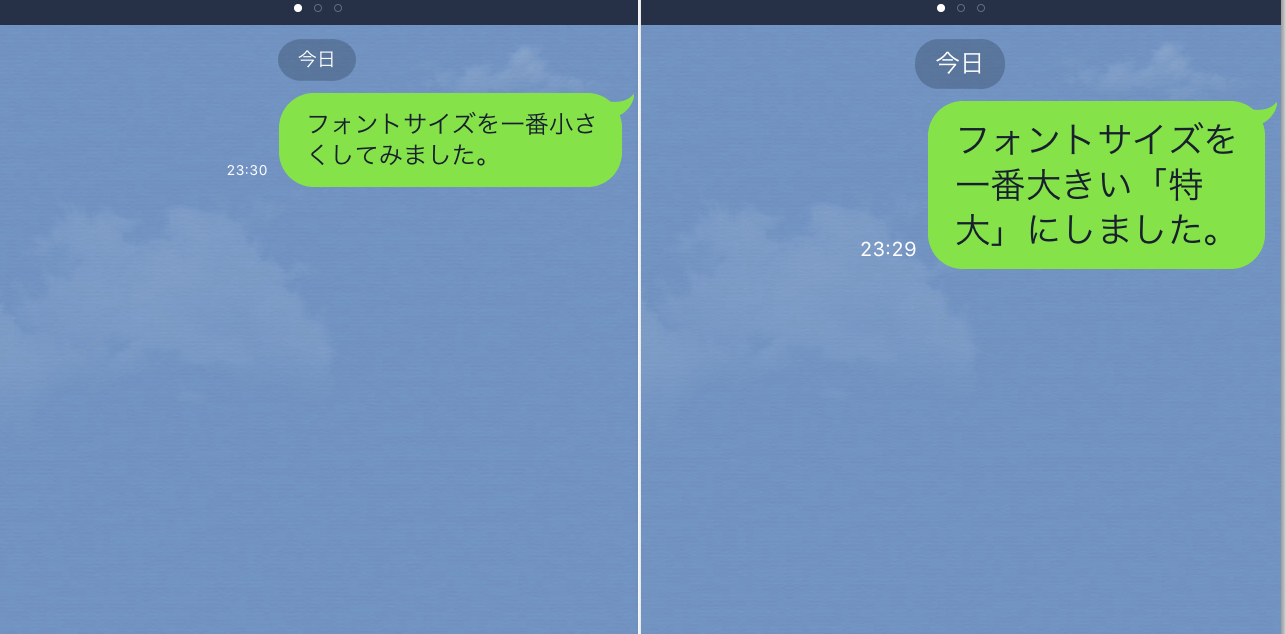
LINEトークの文字が小さい?大きい?フォントサイズを変更する方法
「LINEトークの文字がもう少し大きくなればいいのに」とか「もう少し小さくなればいいのに」と感じたことはありませんか。スマホの設定で文字の大きさを変えてしまうと他のアプリの文字の大きさも変わってしまいますよね。
「LINEトークだけ変えられればいいのに」と思ったそこのあなたに良いお知らせがあります。LINEトークの文字の大きさを変えることができるんです。
フォントサイズ変更の方法
先ずは設定画面を開きます。
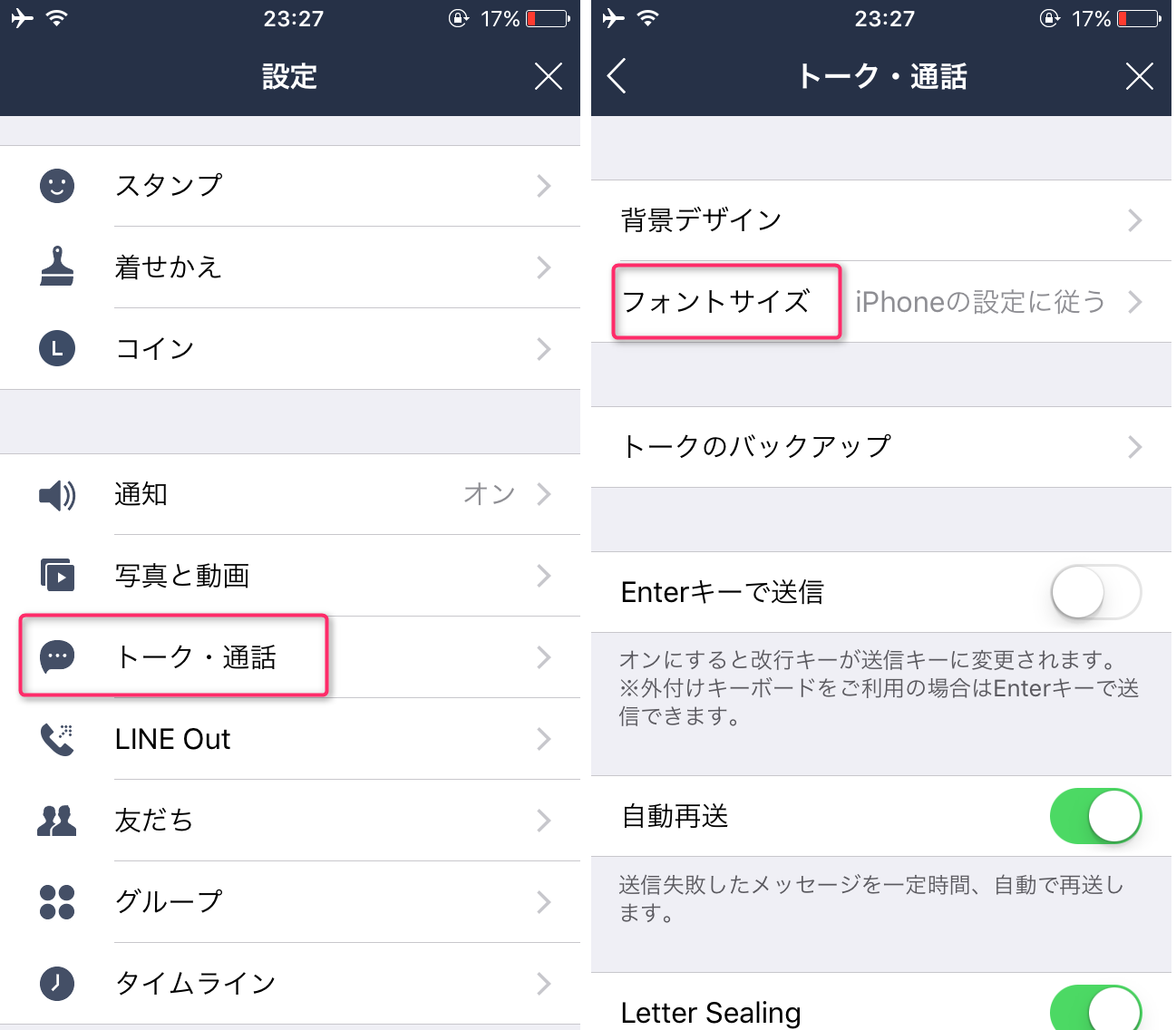
「トーク・通話」から「フォントサイズ」を選択します。
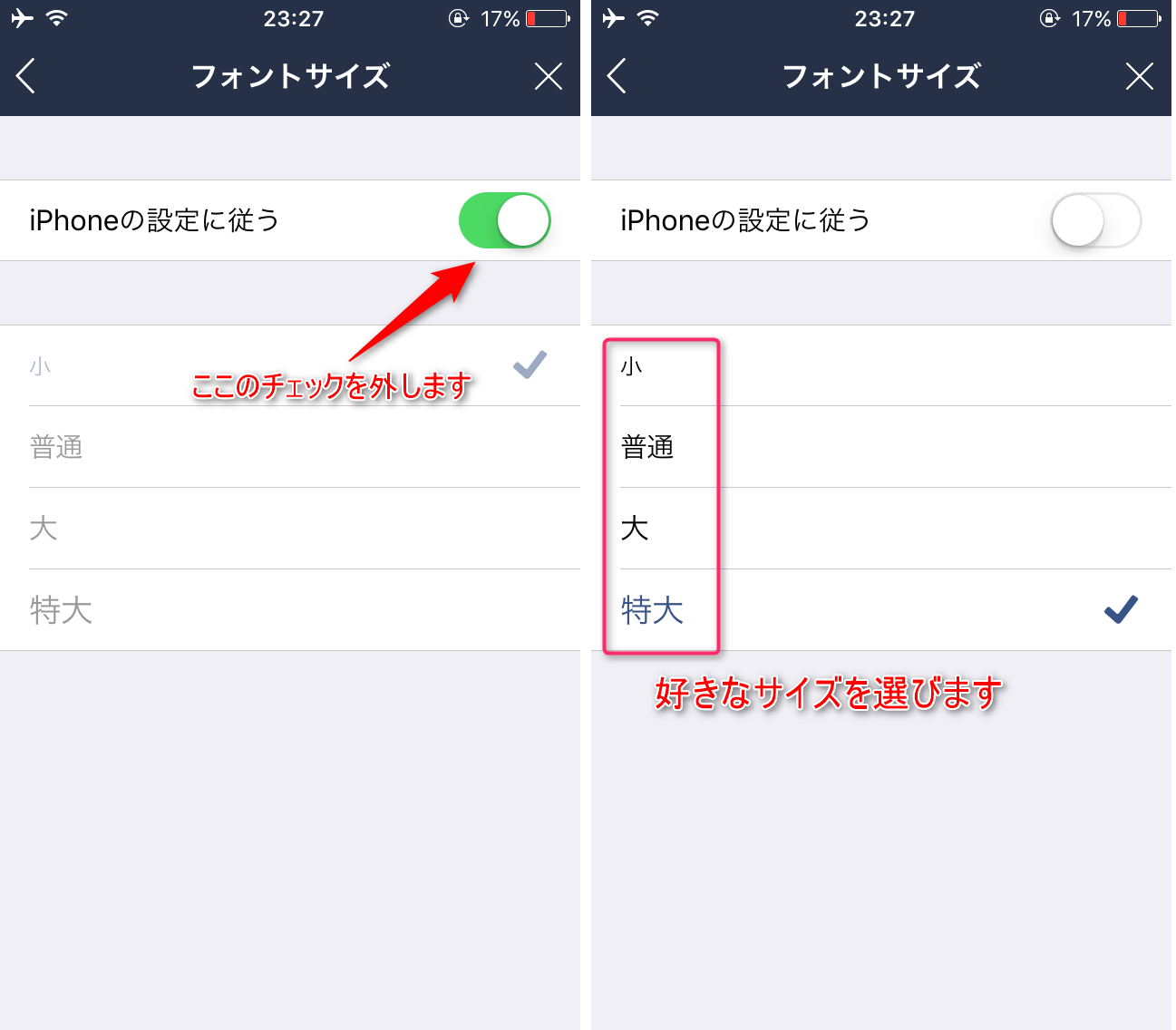
初期設定は「iPhoneの設定に従う」になっていますので、ここのチェックを外します。後はお好きなフォントサイズを選択するだけです。ちなみに「iPhoneの設定に従う」という項目についてはこの後に詳しく説明します。
フォントサイズを大きくすると
フォントサイズを一番大きくしてみましょう。

こんな感じになります。とても大きくなって文字が見やすいですね。もともとのフォントサイズ(普通)が小さくて目が疲れてしまっていたという方はこんな感じで大きくすれば解決しますね。
「普通」より大きいサイズは「大」と「特大」の2つがあるので自分に合ったサイズに変更してみましょう。
フォントサイズを小さくすると
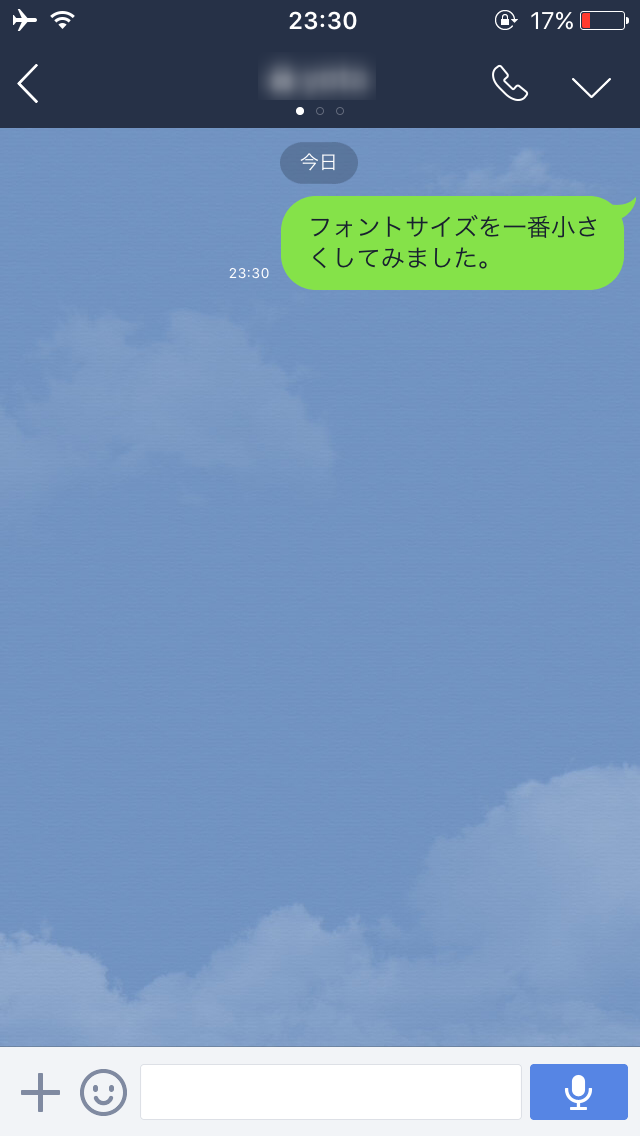
フォントを小さくすると画面に表示される情報が多くなります。たくさんの情報を一気に確認したい方にはぴったりのフォントサイズです。
それから、小さい文字ってなんだか少し可愛いと思うのは私だけでしょうか。
iPhoneの設定に従う
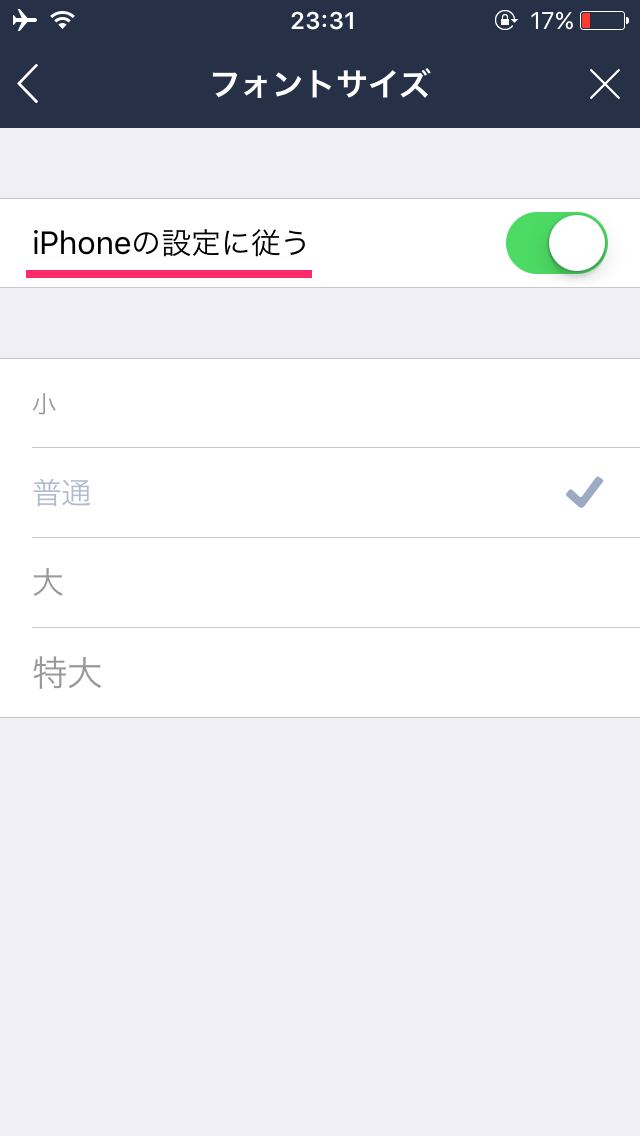
iPhoneを使っている方のみの機能ですが、「iPhoneの設定に従う」というものもあります。これはiPhoneの設定でフォントを変更した際にLINEトークにもその設定を適用するというものです。
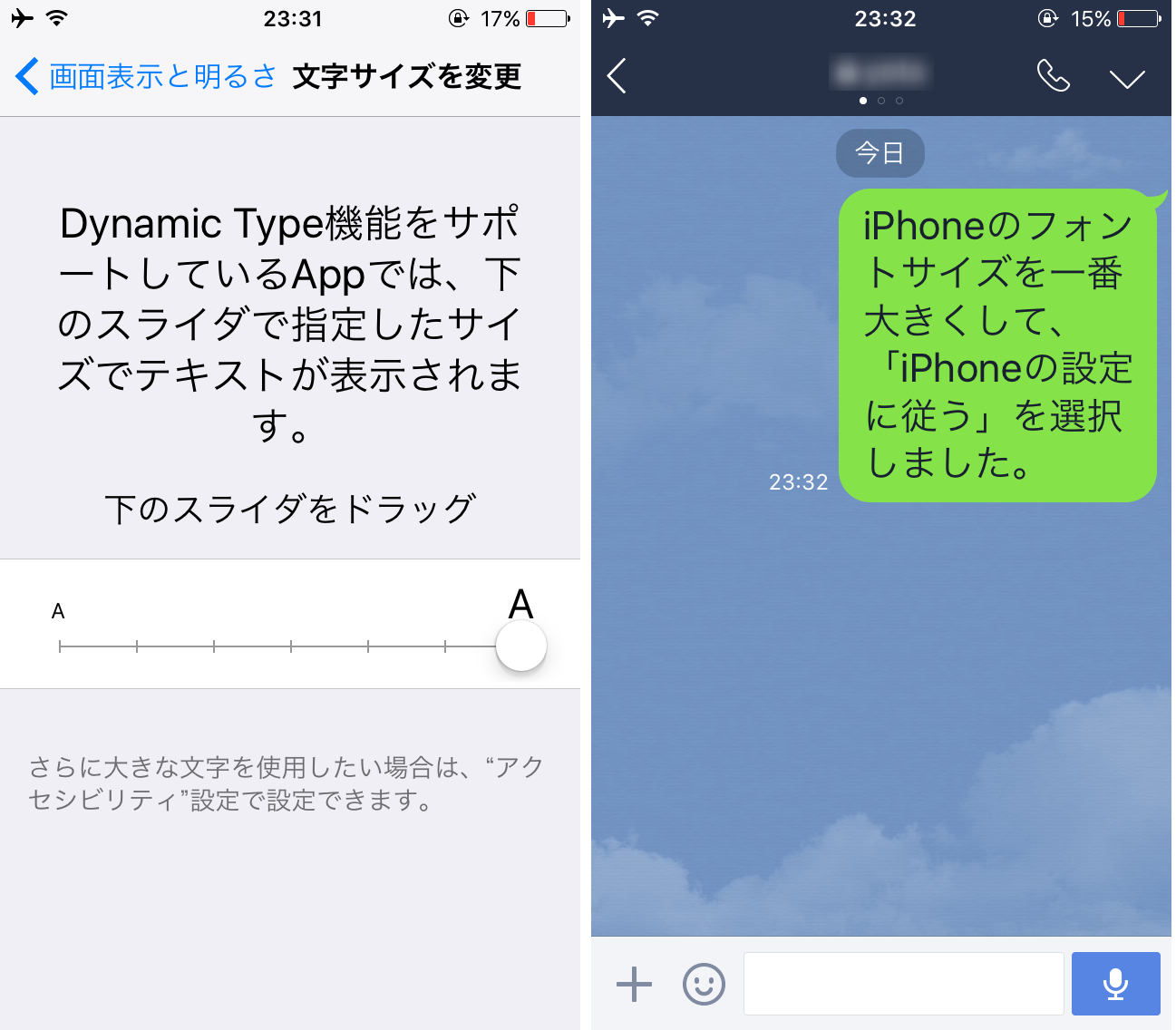
例えばiPhone自体のフォントサイズを設定で一番大きくします。すると、LINEトークの文字もこんな感じで大きくなります。その逆も同じで、iPhone自体のフォントサイズを小さくすればLINEトークの文字も小さくなります。
まとめ
人それぞれ、自分に合ったフォントサイズがあると思います。目が疲れやすかったりする方、目は疲れないので小さい文字をたくさん表示させたい方。自分の用途に合ったフォントサイズに変更すれば今よりもっとLINEが使いやすくなるはずです。










